xp系统开启摄像头的恢复办法
今天和大家分享一下关于对xp系统开启摄像头设置的方法,在使用xp系统的过程中经常不知道如何去对xp系统开启摄像头进行设置,有什么好的办法去设置xp系统开启摄像头呢?在这里小编教你只需要首先进入设备管理器,看有没有摄像头这一设备,如果有,进入我的电脑就会看到这个图标,双击它就会打开;如果没有,那么需要安装摄像头的驱动。驱动安装好后,在我的电脑中就会看到它了。这样就可以打开了。就搞定了。下面小编就给小伙伴们分享一下对xp系统开启摄像头进行设置的详细步骤:
一、首先进入设备管理器,看有没有摄像头这一设备,如果有,进入我的电脑就会看到这个图标,双击它就会打开;如果没有,那么需要安装摄像头的驱动。驱动安装好后,在我的电脑中就会看到它了。这样就可以打开了。
二、运行QQ软件来打开xp摄像头
这个软件大家最熟悉不过了,可以通过其视频设置来打开摄像头。运行QQ软件,打开“系统设置”,在“好友和聊天”选项卡下选择语音视频,点击“视频设置”按钮,这个时候便会弹出视频设置窗口,选择好视频设备,就可以看到摄像头的预览画面了,通过“画质调节”按钮将画面调整到自己满意的效果即可。这个方法麻烦在要安装QQ软件,但QQ软件应该是许多人必备的软件吧。一些其他的通信软件也是具备这项功能的,比如Msn等。
三、下载AMcap来打开xp摄像头
xp 没有摄像头预览软件,预览功能要借助第三方软件,在网上下载一个AMcap,大约300K,安装好后将AMcap快捷方式放到C:用户本机用户名 AppdataRoamingMicrosoftwindowsnetwork shortcuts目录下,这样就可以在“我的电脑”中找到这个图标。
四、从windows Vista 开始,系统就没有摄像头快捷方式了。所以,在windows7中,即使摄像头已经装载完好,能正常使用,也看不到它的图标或快捷方式。如果想在“计算机”中看到摄像头怎么办?只能试试:把摄像头程序的快捷方式放到“计算机”中。
1、打开开始菜单,右键“计算机”选择“管理”。
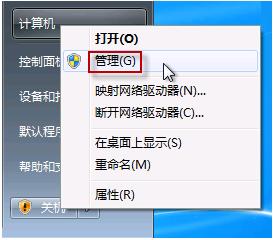
2、在“计算机管理”窗口左边一栏,双击“设备管理器”。然后,从右边栏中找到“图像设备”,点开。在摄像头设备上右键鼠标,选择“属性”。
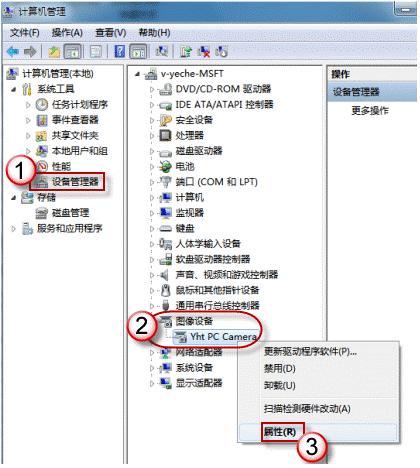
3、在“驱动程序”选项卡上,单击“驱动程序详细信息”,可以看到.exe 文件的详细路径(通常位于系统盘 windows 文件夹下)。
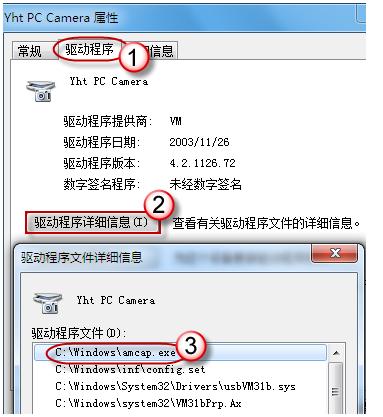
4、在系统盘中,循路径找到这个程序文件,右键鼠标,选择“创建快捷方式”,存放到桌面上。
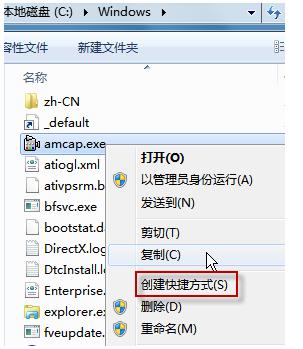
5、回到桌面,右键单击快捷方式,“复制”。然后打开如下文件夹:
系统盘:Users用户名AppdataRoamingMicrosoftwindowsnetwork shortcuts
例如 C:UsersxiaoyiAppdataRoamingMicrosoftwindows network shortcuts (Appdata 是隐藏文件夹。如果看不到,请点击“组织”-〉“文件夹和搜索选项”。在“查看”选项卡上点选 “显示隐藏的文件、文件夹和驱动器”。)
- 栏目专题推荐
- 系统下载推荐
- 1番茄花园Windows xp 纯净装机版 2021.02
- 2黑鲨系统 ghost win10 32位最新专业版v2019.09
- 3系统之家Ghost Win11 64位 家庭纯净版 2021.09
- 4系统之家Ghost Win10 32位 办公装机版 2021.04
- 5雨林木风Windows7 安全装机版64位 2020.10
- 6黑鲨系统 Windows8.1 64位 老机装机版 v2020.04
- 7雨林木风Win7 32位 好用装机版 2021.09
- 8黑鲨系统 ghost win8 64位官方专业版v2019.09
- 9黑鲨系统 ghost win10 64位专业增强版v2019.09
- 10系统之家Win7 精英装机版 2021.09(64位)
- 系统教程推荐
- 1解决win7迅雷出现崩溃_win7迅雷出现崩溃的教程?
- 2手把手恢复win7系统安装photoshop软件的方案?
- 3还原win10文件夹选项的步骤|win10文件夹选项不见了如何解决
- 4笔者详解win10系统按Ctrl+A全选快捷键没有反应的技巧
- 5大神为你windows7开机总会卡在“windows启动管理器”界面的办法?
- 6xp系统打开腾讯游戏tgp页面发生白屏的具体教程
- 7技术员研习win10系统查看电脑是多少位系统的问题
- 8xp系统智能创建还原点节约硬盘空间的还原方案
- 9详解win7系统提示“内置管理员无法激活此应用”原因和的问题?
- 10相关win10系统中如何建立区域网的全面解答

